Spotifyプレイリストを共有する方法
知っておくべきこと
- プレイリスト名の下にある3つのドットをクリックし、をクリックしてプレイリストを送信します 共有>プレイリストへのリンクのコピー.
- クリックして、友達とのコラボレーションプレイリストを作成します プレイリストの作成> 3つのドット>コラボレーティブプレイリスト 次に、プレイリストを共有します。
- 一緒に住んでいて、SpotifyDuoまたはSpotifyPremiumアカウントを持っていない限り、Spotifyアカウントを共有することはできません。
この記事では、コンピューターまたは電話を介して、Spotifyプレイリストを誰かと共有する方法について説明します。 また、そうすることの制限についても検討します。
プレイリストを誰かに送信するにはどうすればよいですか?
プレイリストを誰かに送信したい場合は、Spotifyプレイリストのリンクを取得するのが最善の方法です。 Spotifyは非常に直感的に使用できるため、簡単に実行できます。 Spotifyデスクトップアプリを介してプレイリストを誰かに送信する方法は次のとおりです。
Spotifyを開きます。
-
共有したいプレイリストをクリックします。

-
名前の下にある3つのドットをクリックします。
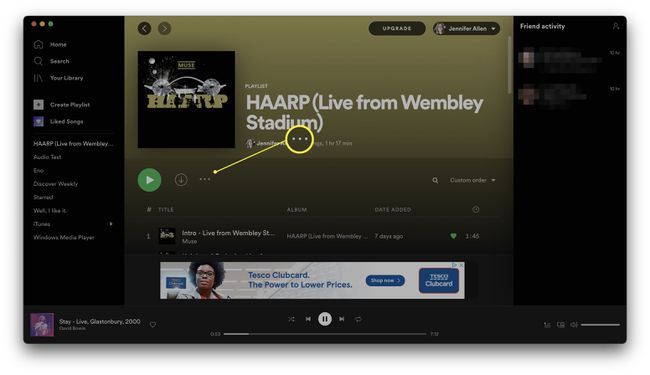
-
[共有]にカーソルを合わせます。
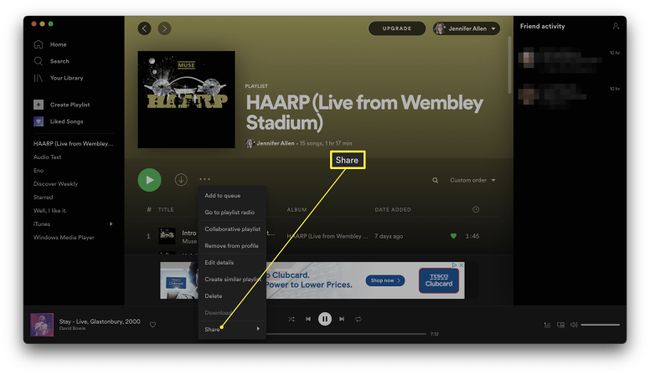
-
クリック リンクをプレイリストにコピーします。
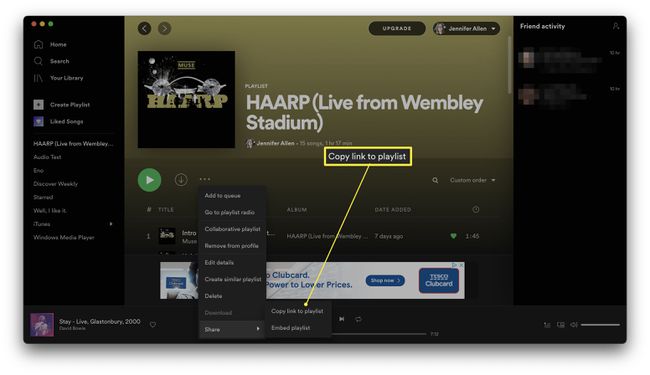
これで、リンクがクリップボードにコピーされました。
これで、リンクをPCまたはMacの電子メール、メッセージングアプリ、またはその他のサービスに貼り付けることができます。
Spotifyプレイリストを1人で共有できますか?
Spotifyプレイリストを1人のユーザーと共有する場合は、コラボレーションプレイリストにして、お気に入りの曲を同じ場所で共有できるようにすることをお勧めします。 これがその方法です。
Spotifyを開きます。
-
クリック プレイリストを作成します。

-
プレイリスト名の下にある3つのドットをクリックします。
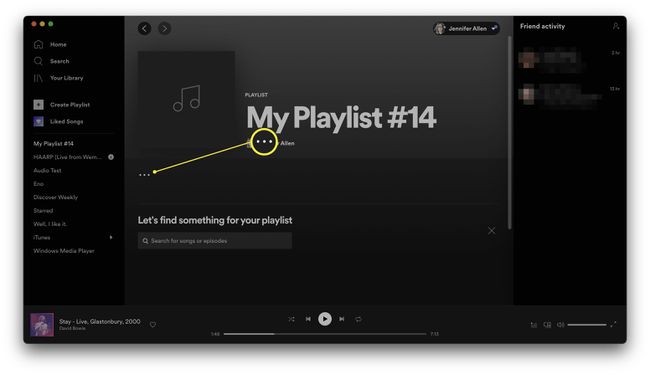
一時的な名前をダブルクリックして、プレイリストの名前を変更することをお勧めします。
-
クリック 共同プレイリスト。
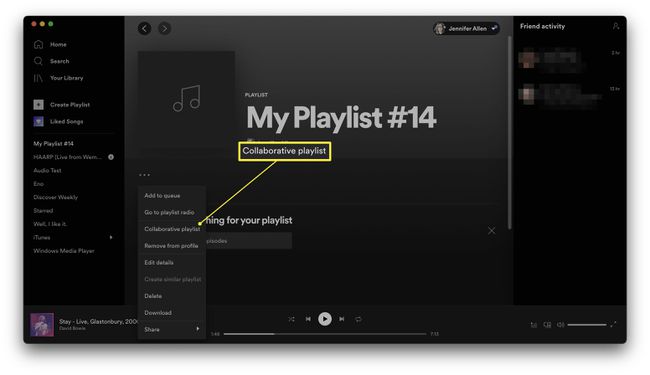
[共有]にカーソルを合わせます。
クリック リンクをプレイリストにコピーします。
コピーしたリンクを、コラボレーションしたい友達に送信します。
携帯電話からSpotifyプレイリストを共有するにはどうすればよいですか?
携帯電話でSpotifyプレイリストを共有したい場合、プロセスはデスクトップアプリと似ていますが、いくつかの重要な違いがあります。 Spotifyプレイリストのリンクを共有してスマートフォン経由で他の人に送信する方法は次のとおりです。
Spotifyを開きます。
タップ あなたの図書館。
下にスクロールしてプレイリストを見つけるか、タップします プレイリスト それらを表示します。
-
共有したいプレイリストをタップします。

名前の下にある3つのドットをタップします。
-
タップ 共有.
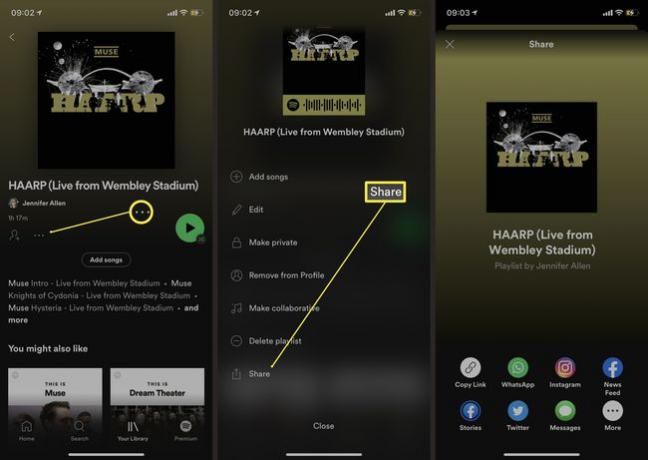
プレイリストの共有方法を選択します。 リンクをコピーしたり、WhatsApp、Facebook、Instagram、Messagesなどのインストール済みの一般的なアプリを介して共有したりするためのオプションがあります。
Spotifyを友達と共有するにはどうすればよいですか?
Spotifyアカウントを友達と共有したい場合、選択肢は限られています。
SpotifyDuoまたはSpotifyPremiumアカウントを設定して、同じ世帯の2人または最大6人が同じアカウントを使用できるようにすることができます。 ただし、同居していない人と共有したい場合は、現時点では法的に許可されていません。
より良いオプションは、Spotifyプレミアムアカウントにサインアップするのではなく、Spotify無料アカウントを使用している友達とプレイリストを共有することです。
よくある質問
-
Spotifyプレミアムアカウントを他の人と共有できますか?
Spotifyファミリープランにサインアップすると、一度に最大5人がアカウントを使用できます。 通常のアカウントをお持ちの場合、一度に1人のユーザーだけが音楽をストリーミングできますが、他のユーザーはダウンロードした曲をオフラインで聴くことができます。
-
好きな曲をSpotifyで共有するにはどうすればよいですか?
に Spotifyで好きな曲を共有する、「いいね」の曲に移動し、目的の曲を右クリックして選択します 共有 > 曲のリンクをコピー また 埋め込みトラック. いいねした曲を別のプレイリストにエクスポートするには、いいねした曲をクリックしてを押します NS また Cmd+NS すべてを選択し、右クリックして共有オプションを表示します。
-
Spotifyでコラボレーションプレイリストを作成するにはどうすればよいですか?
アプリで、プレイリストを作成してタップします もっと プレイリスト名の下(3つのドット)を選択し、 コラボレーションを行う. デスクトップアプリで、プレイリストの名前を右クリックして、 コラボレーティブプレイリスト.
-
Spotifyプレイリストの画像を変更するにはどうすればよいですか?
に Spotifyでプレイリストの名前を変更する、プレイリストを開いて選択します もっと (3つのドット)> プレイリストの編集 > 画像を変更する. デバイスから写真をアップロードするか、新しい写真を撮ることができます。
-
Spotifyプレイリストを削除するにはどうすればよいですか?
モバイルアプリで、プレイリストに移動して選択します もっと (3つのドット)> 消去. デスクトップアプリで、プレイリストの名前を右クリックして、 消去.
